Работа с мастер-клипами
Мастер-клипы лежат в основе любого проекта Final Cut Pro, так как они обеспечивают непосредственную обратную связь с медиафайлами на жестком диске. В попытке поддержать прямую ссылку FCPприсваивает клипу статус мастер-клипа, когда данный клип используется в проекте впервые. Если скопировать и вставить данный клип из одной корзины в другую или смонтировать его в эпизод, скопированный или смонтированный клип будет являться дочерним клипом, но не мастер-клипом как таковым.
Основным предназначением иерархии мастер-клипов является обеспечение корректности именования клипов. Если переименовать мастер-клип, то все дочерние клипы также будут переименованы в соответствии с именем мастер-клипа. Аналогичным образом, если переименовать дочерний клип, мастер-клип изменится таким образом, чтобы присвоить всем экземплярам данного клипа такое же имя. По этой причине полезно создавать подклипы.
При создании подклипа, в действительности создается мастер-клип. Его имя можно изменить, не влияя на имя исходного мастер-клипа и его дочерних клипов. Этот прием именования мастер-клипов можно использовать для отслеживания клипов в проекте. Кроме того, можно также использовать этот метод для поиска или сопоставления кадра из эпизода с соответствующим исходным мастер-клипом.
Для работы с функциями мастер-клипов в существующем эпизоде в окне Timeline нужно переместить метку воспроизведения на клип и выбрать в меню View > Reveal Master Clipили нажать {Shift + F}. Даже если корзина была закрыта в окне Browser, данная функция автоматически откроет корзину в том месте, где расположен мастер-клип и выделит его. Это тот клип, который был изначально использован для монтажа клипа эпизода. Клип эпизода в окне Timeline – дочерний клип относительно данного мастер-клипа.
После изменения имени клипа можно легко сменить его обратно на имя медиафайла. Для этого в окне Browserнужно щелкнуть правой кнопкой мыши на клипе и в появившемся меню выбрать Rename > Clip to Match File(рис. 3.5).
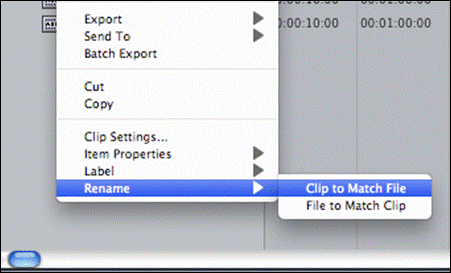
Рис. 3.5. Переименование клипов в окне Browser
Чтобы перейти непосредственно в папку на жестком диске, где расположен клип, нужно в окне Browserвыделить клип и выбрать View > Reveal in Finder. Окно Finder отобразится поверх интерфейса Final Cut Pro с выделенным мастер-клипом (рис. 3.6). Просмотрев файлы в окне Finder, можно определить, присутствуют ли в папке какие-либо другие полезные материалы, которые можно добавить в проект. Также можно использовать эту функцию для поиска мастер-клипа, использованного для создания подклипа.
Обратная связь с медиафайлами присутствует даже в том случае, если в проекте отсутствуют мастер-клипы. Если предположить, что эпизод (не клипы) был скопирован из одного проекта в другой, то Final Cut Proсможет легко отследить, где расположены исходные медиафайлы и импортировать их в виде клипов в существующий проект для продолжения монтажа. Чтобы импортировать такие клипы в проект нужно расположить метку воспроизведения над последним клипом и нажать {Shift + F}, а когда появится диалоговое окно (рис. 3.7), нажать ОК.
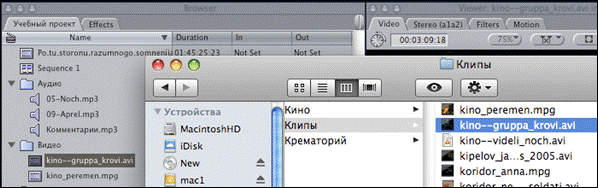
Рис. 3.6. Расположение мастер-клипа в окне Finder на жестком диске
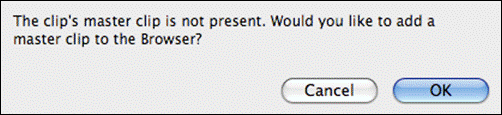
Рис. 3.7. Диалоговое окно для импортирования клипов
Чтобы импортировать мастер-клипы всего эпизода, нужно выделить эпизод в окне Browser и выбрать Tools > Create Master Clips.Новая корзина с мастер-клипами будет импортирована в проект со связью с клипами в данном эпизоде. Мастер-клипы также используются в том случае, если требуется найти первоначальный кадр исходного клипа, использованный в клипе эпизода, и наоборот. Эта процедура называется поиском кадров соответствия.
Мастер-клип можно открыть в окне Viewer и затем выполнить в Final Cut Proпоиск соответствия данному кадру в эпизоде. Для этого в окне Timelineнужно выбрать одну из вкладок с эпизодом. В окне Browser нужно открыть определенный клип и переместить метку воспроизведения на нужный кадр. Затем выбрать в меню View > Match Frame > Master Clipили нажать {F}. Метки воспроизведения в окнах Canvasи Timeline переместятся в точности на тот кадр, который соответствует кадру мастер-клипа в окне Viewer.
Данная функция может быть очень полезной в том случае, если требуется вернуть трек клипа, уже находящегося в окне Timeline, например, вернуть звуковую дорожку, если был смонтирован только видеоряд. Для этого нужно разместить метку воспроизведения на первом кадре клипа в окне Timeline, а затем нажать {F}, чтобы выполнить поиск соответствующего кадра в мастер-клипе.
Если аудио- и видеоданные одного и того же клипа были смонтированы в разное время, то между ними будет отсутствовать связь. Чтобы установить связь для обеспечения согласованность треков на протяжении всего процесса, нужно выделить видеотрек клипа и щелкнуть правой кнопкой мыши на аудиотреках, а затем выбрать Modify > Link. После этого имя видеоклипа отобразится подчеркнутым, обозначая наличие связи с расположенными под ним аудиоклипами.
Дата добавления: 2021-05-28; просмотров: 396;











